- AutoHotKey: Eigene Tastenkombinationen unter Windows erstellen
- Mac Tastenkombinationen am PC nutzen: Windows Tastatur erweitern
- Windows herunterfahren: Verschiedene Tipps zum PC ausschalten!
- Geänderte Tasten auf Logitech MX Keys 3 für Mac bei Verwendung von Windows
- STRG Taste am PC: Dafür ist sie wichtig!
- Windows herunterfahren: Verschiedene Tipps zum PC ausschalten!
- AutoHotKey: Eigene Tastenkombinationen unter Windows erstellen
Mac Tastenkombinationen am PC nutzen: Windows Tastatur erweitern
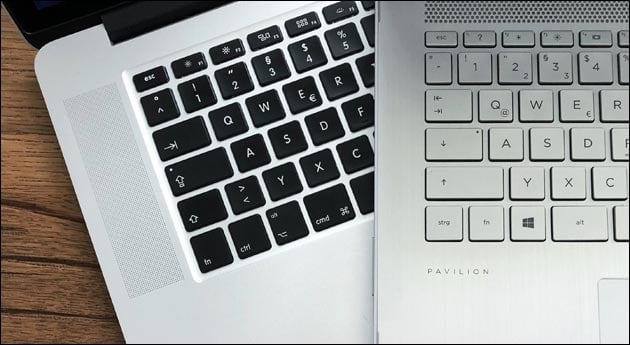
Wer vom Apple Computer zum Windows-PC wechselt, vermisst oft seine gewohnten Tastenkombinationen: So macht man das @-Zeichen unter Windows mit Alt GR + Q und nicht mehr mit Alt + L wie auf dem Mac. Und da, wo auf der Mac-Tastatur die wichtige Command- oder Apfel-Taste ist, befindet sich auf dem PC die Alt-Taste, für dieses deutlich weniger wichtige Tastenkombinationen gibt: Die wichtigere Taste unter Windows ist die STRG-Taste, die der Command-Taste auf dem Mac entspricht.
Das macht aber nichts, man kann die Tastenbelegung unter Windows mit einem kleinen Programm auch umändern – oder besser noch: um die vom Mac bekannten Tastenkombinationen ergänzen.
So lassen sich schnell neue Befehle hinzufügen, die die Windows-Tastatur um die Mac-Befehle erweitert: ALT + L etwa, um auch mit einer Hand schnell das Mac @-Zeichen tippen zu können. Und mit neuen Tasten wie ALT + C und ALT + V holt man die Tasten für Kopieren und Einfügen wieder auf der Tastatur auf die Position, an der man sie auch auf dem Mac gewohnt war.
Diese wichtigen Mac-Tastenkombinationen kann man so unter Windows schnell ergänzen:
- ALT + L: für cmd + L: @ Zeichen machen
- ALT + C: für cmd + C: Element kopieren
- ALT + V: für cmd + V: Element einfügen
- ALT + N: für cmd + N: Neues Fenster oder Dokument
- ALT + R: für cmd + R: Browser-Seite oder Explorer-Fenster neuladen
Mac Befehle auf der Windows-Tastatur ergänzen: so geht’s!
Um die Mac Tasten unter Windows einzurichten, braucht man das kleine, kostenlose Programm AutoHotkey. Hiermit definiert man, was passieren soll, wenn man eine bestimmte Tastenkombination oder auch Einzeltaste drückt, die Windows nicht kennt: damit lassen sich dann sämtliche bekannten Mac-Tastenkombinationen nachrüsten.
Nach der Installation des Tools kann man mit einem Texteditor die verschiedenen Tasten angeben (oder hier weiter unten einfach kopieren!). Dazu erstellt man ein kleines Skript mit der Dateiendung „.ahk“. Hier kann man die neuen Tasten definieren – und was bei einem Druck passieren soll, beides durch zwei Doppelpunkte getrennt:
Neue_Tastenkombination::Diese_Tasten_sollen_gesendet_werden
Um also beim Druck der Tasten ALT + L unter Windows das @-Zeichen auszugeben, sieht die Zeile so aus:
!l::Send @
Für die zu drückenden Tasten, links von den beiden Doppelpunkten, gibt es verschiedene Zeichen, die diese symbolisieren (alternativ kann man hier auch unsere fertige Datei laden und speichern!). Die folgenden Zeichen stehen für eine System-Taste:
- +: Shift-Taste
- !: ALT Taste (links)
- < ^>!: ALT-Gr Taste (rechts)
- ^: STRG-Taste (Steuerung oder Ctrl)
- #: Windows-Taste
Um jetzt bei einem Tastendruck eine andere Taste zurück an Windows zu senden, hilft der Befehl „Send“, der angibt, welche Tasten als gedrückt markiert werden sollen: In dem Beispiel oben mit „Send @“ das Zeichen „@“.
Neue Mac-Tastenkombinationen unter Windows
Hier unsere Liste der zu ergänzenden Windows-Tastenkürzel: Damit lässt sich die Mac-Tastaturbelegung recht gut simulieren, wenn man statt der Apfel- oder cmd-Taste jetzt einfach die Taste „Alt“ drückt.
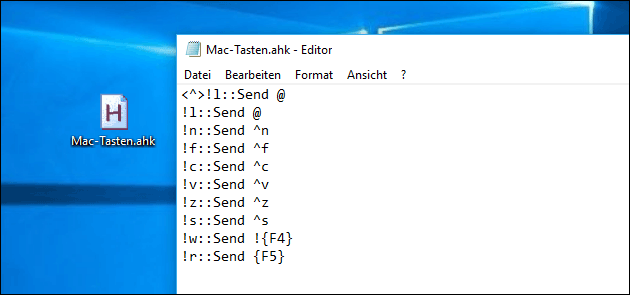
Bis auf das @ Zeichen haben wir in unserem Beispiel nur die linke Alt-Taste belegt: wer auch die rechte ALT-Gr Taste mit den gleichen Tastenkombinationen ergänzen möchte, muss diese Zeilen noch ergänzen und statt „!“ für ALT die Zeichen „< ^>!“ für ALT-Gr eingeben.
< ^>!l::Send @
!l::Send @
!n::Send ^n
!f::Send ^f
!c::Send ^c
!v::Send ^v
!z::Send ^z
!s::Send ^s
!w::Send !{F4}
!r::Send {F5}
Mit dieser Liste als ahk Skript simulieren wir die folgenden Mac Tasten:
- ALT + L (@ Zeichen)
- cmd + n (neues Dokument)
- cmd + f (Suchen)
- cmd + c (kopieren)
- cmd + v (einfügen)
- cmd + z (rückgängig / Undo)
- cmd + s (speichern)
- cmd + w (Dokument oder Fenster schließen)
- cmd + r (Browser- oder Explorerfenster neuladen)
.ahk Datei herunterladen
Wer möchte, kann unsere .ahk Datei aus dem Beispiel oben auch direkt
hier herunterladen (den Link mit der rechten Maustaste anklicken und „speichern“ wählen). Vor dem Ausführen muss aber die Dateiendung noch von „.txt“ auf „.ahk“ geändert werden.
- Frageassistent 1 (Seite 2) (82x gelesen)
- pc-einsteigerkurs (22x gelesen)
- datenschutz (11x gelesen)
- Windows XP Reparatur: Windows reparieren (9x gelesen)
- windows-beschleunigen (7x gelesen)
Mehr Tipps zu Mac Tastenkombinationen am PC nutzen...
-
Umschalt-Taste am Laptop: Hier ist die Taste am Notebook!
Die Umschalt-Taste (auch aus dem englischen Shift-Taste genannt) gibt es normalerweise zwei Mal auf der Tastatur. Auch auf den meisten Notebook- und Laptop-Tastaturen ist sie...
-
Automatisierte EÜR-Rechnungen in der Buchhaltungssoftware – welche Vorteile bringen sie?
Quelle: Shutterstock @Tetiana Yurchenko Wer selbst schon einmal eine Einnahmen-Überschuss-Rechnung machen musste, der weiß, wie zeitaufwendig eine solche sein kann. Glücklicherweise erstrecken sich mittlerweile innovative...
-
Eine Website erstellen – Funktion, Kriterien und Inhalte einer Webpräsenz
Foto von Jordan Harrison auf Unsplash Eine eigene Webpräsenz im Internet haben vor allem Unternehmen, die sich online präsentieren wollen. Der Hauptgrund für die Erstellung...
-
M4A Audio-Datei in MP3 umwandeln auf dem Mac!
Eine M4A-Datei lässt sich auf einem Mac ganz einfach in eine MP3-Datei umwandeln, beispielsweise mit der Apple Music-App. Dies ist besonders nützlich, wenn man etwa...
-
iMovie: Videos im Hochformat schneiden (Apple Mac)
Auf dem Mac bietet Apples kostenloses Schnittprogramm iMovie ohne diesen Trick noch keine Möglichkeit, Videos im Hochformat zu schneiden. Für solche Aufgaben ist normalerweise Zusatzsoftware...
-
Microsoft OneDrive nicht mit Windows starten
Mit OneDrive stellt Microsoft jedem Nutzer ab Windows 10 Cloud-Speicher zur Verfügung. Wer OneDrive aber nicht nutzen, oder zumindest nicht mit Windows starten möchte, kann...
- Dateinamen Markieren Tastenkombinationen !
- Windows 7: Arbeitspeicher erweitern von 2x 2Gb auf 2x 4Gb
- Wie kann ich meine Fesplatte (C: Windows) erweitern?
- XP und Windows 7/8 getrennt nutzen
Ich habe ein altes XP-Netbook mit 10" Display, das ich eigentlich nur auf Reisen benutze. Es wi...
- Windows 8 löschen und wieder Windows 7 nutzen
Hallo, ich habe einen Acer Aspire Z5771 - 64 Bit System, Internetexploerer 10, das Betriebssys...
- Netzwerkdrucker aus Windows 7 Heimnetzwerk in Windows 10 nutzen
- Windows Phone als Modem nutzen ?
Mac Tastenkombinationen am PC nutzen: Windows Tastatur erweitern



 (Durchschnitt:
(Durchschnitt: